Zwart baken registreren vooraf en pre-order
Auteur: Alexis
Feb 12,2025
Ontgrendel de kracht van de vertaalfunctie van Google Chrome: een stapsgewijze handleiding [🎜 🎜]
Deze handleiding biedt een duidelijke, beknopte doorloop van hoe u moeiteloos webpagina's kunt vertalen met Google Chrome, met betrekking tot vertaling van de hele pagina, geselecteerde tekstvertaling en gepersonaliseerde instellingenaanpassingen. Beheers deze technieken en navigeer gemakkelijk meertalige websites! [🎜 🎜 🎜 🎜 🎜 🎜 🎜 🎜 🎜 🎜 🎜 🎜 🎜 🎜 🎜 🎜 🎜 🎜 🎜 🎜 🎜 🎜 🎜 🎜 🎜 🎜 🎜 🎜 🎜 🎜 🎜 🎜 🎜 🎜 🎜 🎜 🎜 🎜 🎜 🎜 🎜 🎜 🎜 🎜 🎜 🎜 🎜 🎜 🎜 🎜 🎜 🎜 🎜 🎜 🎜 🎜 🎜 🎜TROEMT]Stap 1: Toegang tot het menu Instellingen [🎜 🎜 🎜 🎜 🎜]
Zoek en klik op het Chrome -menu -pictogram (meestal drie verticale stippen of drie horizontale lijnen) in de rechterbovenhoek van uw browservenster.
Stap 2: Navigeren naar instellingen [🎜 🎜]
 Selecteer in het vervolgkeuzemenu de optie "Instellingen". Hiermee wordt de instellingenpagina van Chrome geopend. [🎜 🎜 🎜 🎜 🎜 🎜 🎜 🎜 🎜
Selecteer in het vervolgkeuzemenu de optie "Instellingen". Hiermee wordt de instellingenpagina van Chrome geopend. [🎜 🎜 🎜 🎜 🎜 🎜 🎜 🎜 🎜
Stap 3: Lokalisering van vertaalinstellingen [🎜 🎜 🎜 🎜]
Gebruik bovenaan de instellingenpagina de zoekbalk. Voer "vertalen" of "taal" in om snel de relevante instellingen te vinden.

Stap 4: Toegang tot taalvoorkeuren [🎜 🎜 🎜]
Zodra u de vertaalinstellingen hebt gevonden, klikt u op de optie "Talen" of "vertaalservices".
Stap 5: Talen beheren [🎜 🎜]
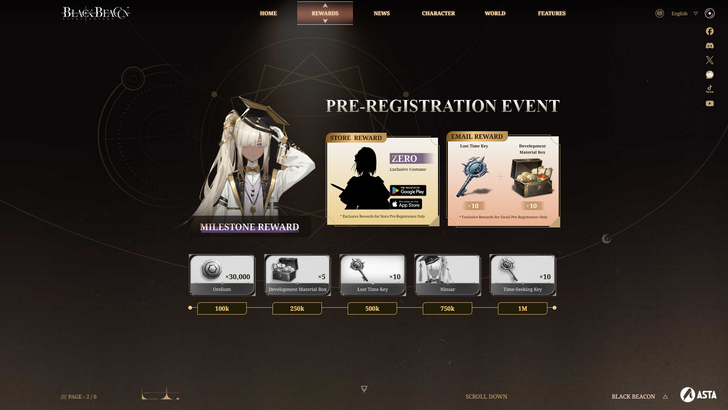 In de taalinstellingen vindt u een vervolgkeuzemenu met ondersteunde talen. Klik op "Talen toevoegen" of bekijk uw bestaande talen.
In de taalinstellingen vindt u een vervolgkeuzemenu met ondersteunde talen. Klik op "Talen toevoegen" of bekijk uw bestaande talen.
Stap 6: Automatische vertaling inschakelen [🎜 🎜]
Cruciaal, zorg ervoor dat de optie "aanbiedt om pagina's te vertalen die niet in een taal die u leest niet is" is ingeschakeld. Dit zorgt ervoor dat Chrome u automatisch vraagt om pagina's in andere talen te vertalen dan uw standaard.Door deze stappen te volgen, kunt u de kracht van de vertaaltools van Google Chrome benutten voor een naadloze meertalige browse -ervaring.